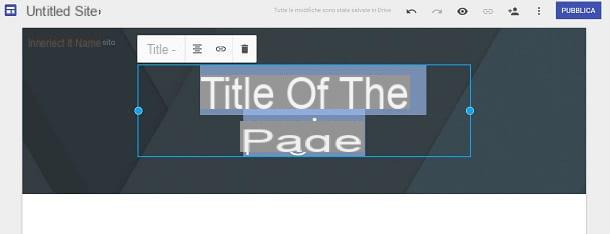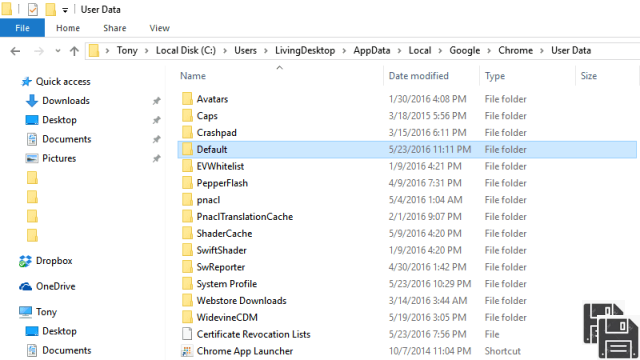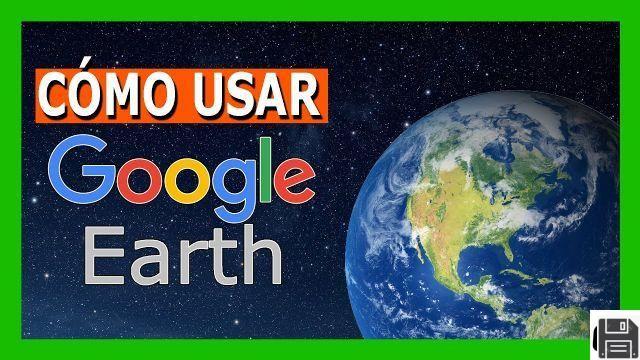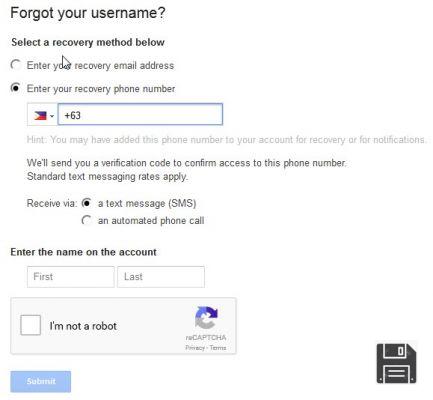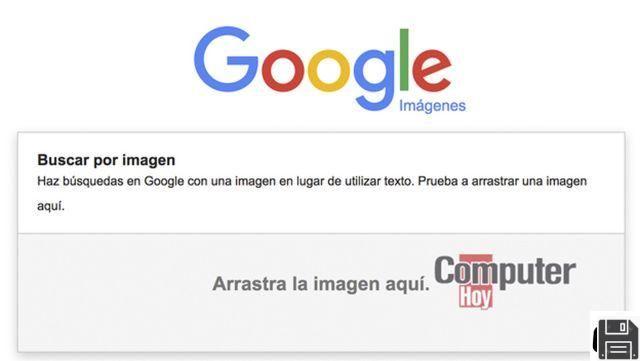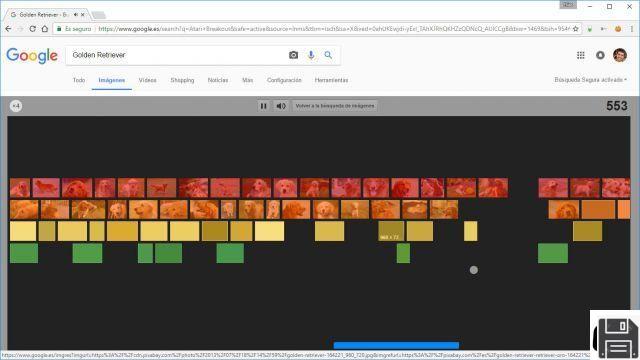Não sei quantas vezes já lhe disse isto: defina um código de segurança no seu smartphone e não deixe o seu telefone ao alcance das crianças, que podem causar estragos. Ouviste o que eu disse? Obviamente que não, e agora você tem metade do seu livro de endereços do Gmail deletado! Como você se sente em situações como esta? Desesperado, certo? Achas que nunca vais recuperar aqueles preciosos contactos comerciais que tinhas ao telefone, não achas? Mas felizmente para ti, estás errado!
O Gmail, na verdade, oferece uma prática "máquina do tempo" que lhe permite restaurar a sua agenda de endereços para um estado anterior (até um mês atrás) e depois recuperar quaisquer contactos apagados da mesma com um punhado de cliques. Uma vez restaurado, o livro de endereços pode então ser sincronizado com smartphones, tablets e computadores para que você possa ter seus contatos favoritos de volta em todos os seus dispositivos sem qualquer esforço.
Não acredita em nós? Depois tire alguns minutos do seu tempo livre, descubra como recuperar os contactos do Google com as seguintes instruções e experimente você mesmo. Ficará surpreendido com a facilidade com que poderá recuperar todos os nomes que foram eliminados do seu livro de endereços do Gmail e transferi-los de volta para os seus dispositivos. E não me digas que nem sempre estou pronto para te ajudar... mesmo que nem sempre sigas os meus conselhos à letra!
Como recuperar contatos excluídos do Google
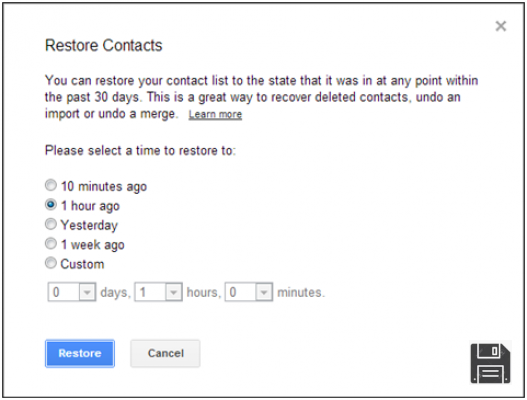
Você apagou um nome dos seus contatos do Google e está desesperado porque não sabe como recuperá-lo? Não se preocupe: como já mencionado na abertura do post, você pode facilmente remediar a situação restaurando seu livro de endereços do Gmail para um estado anterior.
Para restaurar o seu livro de endereços do Gmail para um estado anterior, conecte-se ao serviço Contatos do Google, faça login na sua conta (se necessário), clique no botão ☰ localizado na parte superior esquerda e selecione o item Voltar à versão anterior a partir da barra que aparece ao lado. A versão antiga do serviço Google Contacts será aberta.
Agora, clique no botão Mais na parte superior, selecione Restabelecer contatos no menu que aparece e selecione uma das opções disponíveis: Dez minutos antes, Uma hora antes, Ontem ou Uma semana antes, dependendo da data ou hora que você deseja restaurar sua agenda de endereços do Gmail.
Se você quiser restaurar seu catálogo de endereços para uma data anterior a "uma semana atrás", marque a caixa Personalizar e use os menus suspensos dias, horas e minutos para especificar a data para a qual deseja restaurar seus contatos do Google (até 29 dias, 23 horas e 59 minutos).
Finalmente, clique no botão Restaurar e o seu livro de endereços Gmail será restaurado para o estado em que se encontrava na data seleccionada, recuperando assim os contactos que foram apagados do mesmo. Agora só tem de sincronizar o livro de endereços do Gmail com os seus dispositivos para recuperar os nomes que apagou por engano do livro de endereços. Nos parágrafos seguintes do guia você encontrará explicado como agir em várias plataformas e dispositivos.
Nota: o procedimento que acabei de ilustrar diz respeito à versão desktop do serviço Contactos Google, mas se quiser, pode seguir os mesmos passos a partir de smartphones ou tablets usando o browser que costuma usar para navegar na Internet a partir deles (por exemplo, Chrome no Android e Safari no iOS).
Recupere os contactos do Google no Android

Depois de ter restaurado a agenda de endereços do Google ao estado em que se encontrava antes da eliminação dos contactos que pretende recuperar, pode activar a sincronização dos mesmos nos seus dispositivos.
Se você estiver usando um dispositivo Android, o primeiro passo é abrir o aplicativo Settings (o ícone do equipamento que você pode encontrar na tela inicial ou na tela com a lista de todos os aplicativos instalados no dispositivo) e escolher o item Account dentro dele.
Em seguida, toque em Adicionar conta, depois no logotipo do Google e faça login na sua conta do Gmail digitando o seu endereço de e-mail ou número de telefone e a sua senha nas telas apropriadas. Depois de fazer isso, clique no botão Next e verifique se a sincronização de contatos está habilitada nas configurações da conta.
Para verificar se o seu smartphone (ou tablet) tem uma sincronização activa de contactos com os Contactos do Google, proceda da seguinte forma: abra a aplicação Definições, vá a Conta > Google e seleccione o seu endereço Gmail a partir da tela que se abre.
Neste ponto, se ainda não estiver lá, mova os contatos para ON e, se quiser, ative a sincronização de outros dados, escolhendo entre calendário, dados da aplicação, Google Fit, detalhes das pessoas, Drive, Gmail, Google News, Google Play Movies, Google Play Books, Google Play Music, etc.
Missão cumprida! A partir de agora, poderá encontrar os contactos do seu livro de endereços do Gmail na aplicação Contactos do Google e/ou na aplicação Contactos instalada por predefinição no seu dispositivo. Se você tiver mais de uma conta configurada no aplicativo Contatos do Google (todas as contas do Gmail ou contas de outros serviços de e-mail, como o Outlook.com), você pode escolher o catálogo de endereços a ser exibido clicando no botão ☰ no canto superior esquerdo, pressionando a seta para baixo ao lado do seu endereço de e-mail e selecionando o serviço para o qual você deseja exibir os contatos.
Recupere os contactos do Google no iOS

Se você tem um iPhone ou iPad, você pode sincronizar o catálogo de endereços do seu dispositivo com o Gmail de uma maneira muito simples. O primeiro passo é ir para as configurações do iOS (o ícone da engrenagem na tela inicial) e selecionar Contas e Senhas na tela que se abre.
Agora, toque em Adicionar conta, seleccione Google na lista de serviços disponíveis e inicie sessão na sua conta Gmail, introduzindo primeiro o respectivo endereço de e-mail ou número de telefone e, em seguida, a palavra-passe. Finalmente, escolha se deseja sincronizar apenas contactos ou também correio, calendários e notas com iOS e prima o botão Guardar no canto superior direito para terminar o processo.
Dentro de alguns minutos, a aplicação Contactos no seu iPhone ou iPad será preenchida com nomes do seu livro de endereços do Google. Se quiser ver apenas os nomes da sua conta Gmail, e não os da iCloud ou de outras contas, toque em Grupos no canto superior esquerdo, deixe a marca de verificação ao lado de Todos (Gmail) apenas, e clique no botão Concluído no canto superior direito.

Recupere os contatos do Google no Windows 10
Se você estiver usando um computador equipado com Windows 10 e quiser sincronizar seu Catálogo de Endereços do Google com ele, clique no botão Iniciar (o ícone da bandeira localizado no canto inferior esquerdo da tela), procure a aplicação Contatos na barra de pesquisa que aparece na tela e selecione a primeira ocorrência encontrada (ou seja, a aplicação Contatos).
Na janela que se abre, clique primeiro no botão Iniciar e depois no botão Importar contactos, depois seleccione o logótipo do Google a partir da lista de serviços suportados e inicie sessão com as informações da sua conta Gmail (respondendo Permitir e depois Concluído para o aviso que aparece no ecrã).
Missão cumprida! Agora clique no botão Ready for e ser-lhe-á apresentada a lista de contactos importados para o seu computador, ou seja, os nomes da agenda de endereços do Google, incluindo aqueles que eliminou por engano (desde que tenha restaurado a agenda de endereços para um estado anterior, seguindo as instruções do primeiro capítulo deste tutorial).
Se você tiver configurado mais de uma conta dentro da aplicação Contatos no Windows 10, você pode visualizar apenas as do Gmail clicando no ícone dofunil localizado na barra lateral à esquerda, colocando uma marca de seleção apenas ao lado do item Gmail na caixa que aparece na tela e clicando no botão Concluído.
Recupere os contactos do Google em macOS
Tens um Mac? Não há problema. Você pode sincronizar seus contatos do Gmail e importá-los para o seu catálogo de endereços padrão do MacOS em alguns cliques simples. Para começar, abra Preferências do Sistema (o ícone do equipamento localizado na barra da doca) e selecione Contas de Internet na janela que se abre.
Agora, selecione Google na lista de serviços disponíveis e faça login na sua conta do Gmail digitando primeiro o seu nome de usuário (ou seja, endereço do Gmail) e, em seguida, a sua senha na caixa que abre. Em seguida, escolha se deseja sincronizar com o Mac apenas contactos ou também e-mails, calendários e notas, e clique no botão Finish para completar a configuração.
A partir de agora, poderá encontrar os seus contactos Gmail na aplicação MacOS Contacts (acessível através da pasta More do Launchpad ou da pesquisa Spotlight) e estes serão constantemente sincronizados com os servidores do "big G", pelo que todas as alterações efectuadas no computador ou no Gmail serão reflectidas em todos os dispositivos associados à mesma conta.
Se você configurou mais de um catálogo de endereços na aplicação MacOS Contacts, mas só quer ver seus contatos do Gmail, selecione Todos (Google) na barra lateral esquerda.
Recuperando contatos do Google no Outlook

Você usa o Microsoft Outlook como seu cliente de e-mail? Neste caso, se quiser sincronizar os contactos do programa com o Livro de Endereços do Google, deve utilizar o GO Contact Sync Mod: um programa gratuito e de código aberto que lhe permite sincronizar contactos Gmail unidireccionais ou bidireccionais com o Livro de Endereços do Outlook.
O software é muito fácil de usar e funciona com todas as versões do Office, de 2003 a 2016. Você pode descobrir com mais detalhes como funciona lendo meu tutorial sobre como sincronizar contatos do Gmail.